Jak upřednostnit svůj News Feed na Facebooku pro iOS

Tento týden Facebook nakonec debutoval dlouho očekávanou funkci v aplikaci iOS, nazvanou "See First", která dává uživatelům ještě větší úroveň o kontrolu nad tím, kdo se objeví ve svém News Feedu, o tom, jak jsou organizováni a kdo je kopnutý na obrubníku. Možnosti jsou pohřbeny pod několika nabídkami a třídění celého nepořádek mezi oblíbenými stránkami, lidmi, které jste sledovali, a skutečnými přáteli na seznamu není tak snadné, jak to zní.
Přečtěte si naše průvodce pro zjištění, jak rozdělit hluk a jemně naladit váš zážitek ve službě Facebook.
Získejte do předvolby zdroje zpráv
Chcete-li získat přístup k novým ovládacím prvkům, nejprve je třeba se ujistit, že je aplikace Facebook aktualizována její nejnovější verze, 35.0.
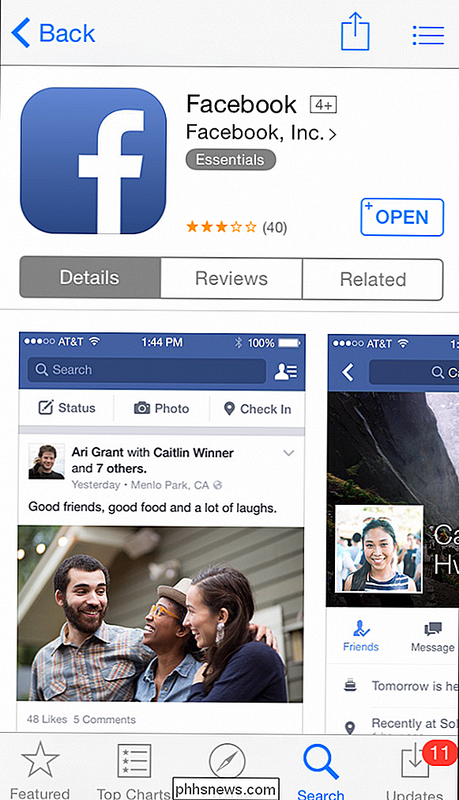
Po dokončení aktualizace klepněte na domovskou stránku Facebooku. Odtud chcete klepnout na kartu "Více", která se nachází v pravém dolním rohu, a když se objeví nabídka, vyberte možnost "Předvolby zdroje zpráv"
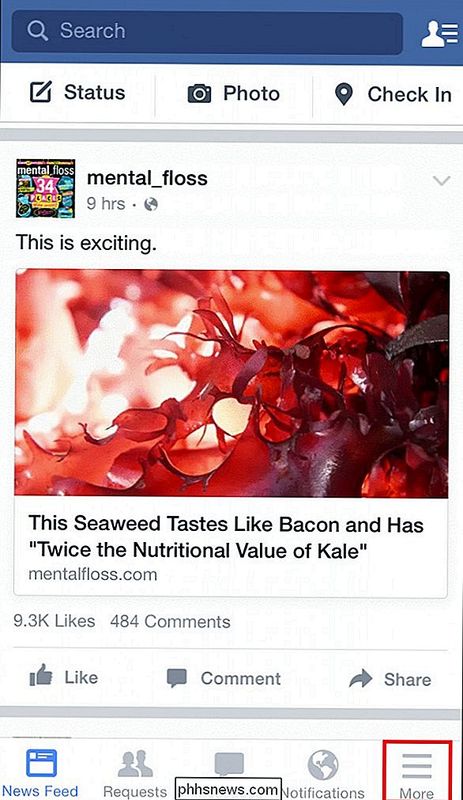
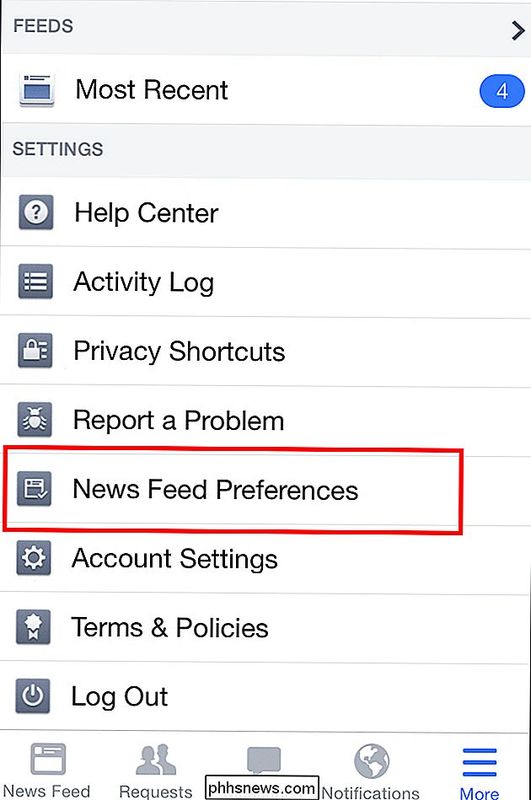
. nejnovější řada ovládacích prvků News Feed
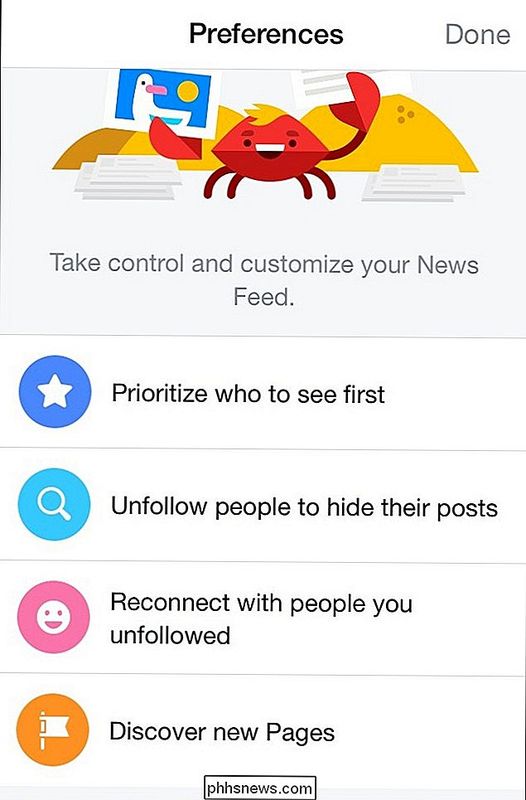
Upřednostněte svůj zdroj
Ačkoli není nikdy snadné si vybrat své oblíbené, pokud jste unaveni vidět příspěvky od někoho, koho nejste moc rád, stačí jen přidávat příliš často), to je místo, kde se můžete přesně vypořádat s tím, kdo se dostane do horní části vašeho zdroje vždy, když se přihlásíte a kdo dostane do seznamu VIP.
SOUVISEJÍCÍ: Jak sdílet Příspěvky na Facebooku pouze s určitými přáteli
Pokud klepnete na možnost "Upřednostnit, kdo bude vidět nejprve, počáteční jména, která uvidíte, jsou lidé, které vám společnost Facebook automaticky vybrala, na základě algoritmu, který sleduje, kolik interakcí máte s konkrétním člověkem a jak často.
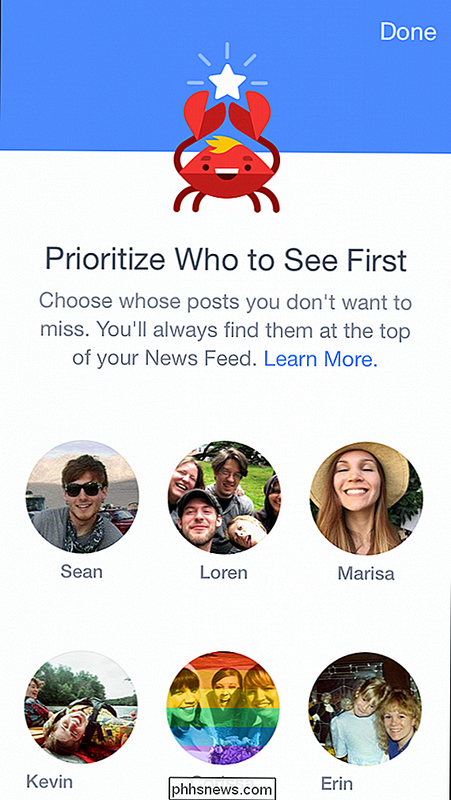
Připevněte je na horní část zdroje, kdykoli něco uložíte nové, jednoduše klepněte na jejich jméno a budou hodeny do bazénu seznamu prioritních členů a označeny malou hvězdou v horní části profilového obrázku. Nyní, kdykoli otevřete aplikaci, budou to první lidé, kteří se objeví, a následně budou následovat zbývající část vašeho normálního toku aktualizace stavu.
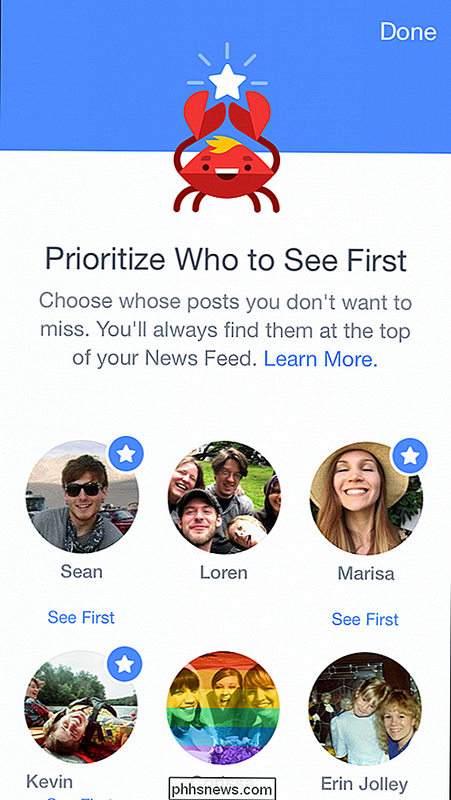
Zrušit sledování přátel a stránek
Mať otravný bratranec, který se nezastaví ping jste s žádostí o pomoc krmení jeho plodiny v Farmville? A co ta stránka kapely, kterou jste před několika lety sledovali, ale ani si nemůžete vzpomenout, proč jste se jim líbila? Nemějte strach, protože je zde nový způsob, jak se zbavit.
No, tak trochu. Nepřerušování už bylo zcela docela zásadním úkolem, vyžadujícím, abyste se vydali na stránku, kterou nechcete vidět, a "na rozdíl od nich". Nová karta Unfollow vám umožní spravovat všechny vaše oblíbené / následované stránky z jednoho ovládacího panelu a vyndat je z vašeho vnitřního kruhu tak, že budete opouštět tolik, kolik potřebujete.

Jako možnost Prioritize, zbavit se Follows je záležitost klepání na kruh stránky, kterou se chcete zbavit, a jakmile potvrdíte kliknutím na tlačítko Hotovo v pravém horním rohu, je to úplně pryč.
Převzít někdo, koho jste předtím nepoužili
"Uh oh , Jen jsem poklepal na špatný obrázek a nebylo to potvrzovací výzva, aby mě zastavil! "
SOUVISEJÍCÍ: Jak odhalit lidi ve vašem Facebooku News Feed, který jste dříve skrývali
Nebojte se , Máš na Facebooku pokrytí. Přímo pod kartou Unfollow v nabídce předvoleb kanálu zpráv naleznete kartu "Prohlédnout lidi, které jste nevykonali sledování". Kliknutím na toto tlačítko a budete pozdravit se seznamem lidí nebo stránek, které jste nevěděli od prvního aktivování účtu.

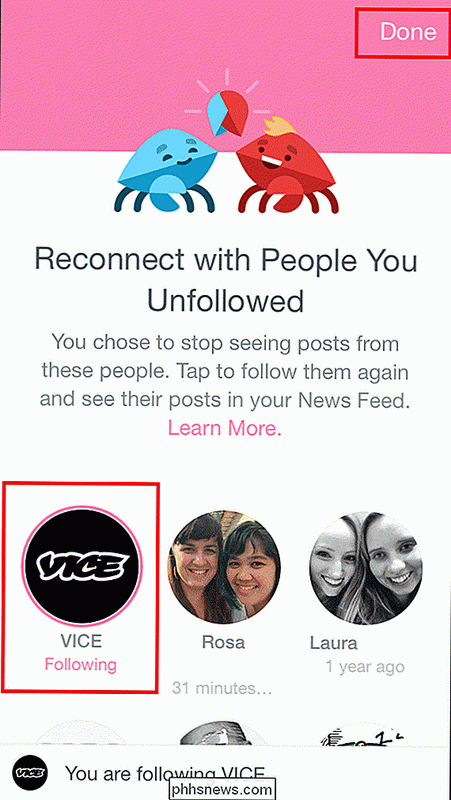
Stejný postup se zde používá stejně jako předtím. Najděte přátele nebo stránky, které chcete zrušit, klepnutím na kruh a klepnutím na tlačítko "Hotovo" potvrďte.
Objevte nové stránky, které chcete sledovat
Nyní, když jste úspěšně oddělili pšenici od plevy, Zprávy o krmivu mohou být trochu řídké. Facebook je již před tímto problémem jedním krokem s novou funkcí "Objevte", která bude generovat hrst navržených stránek, které by se vám mohly líbit na základě výběru, který jste již ve svém profilu uložili.

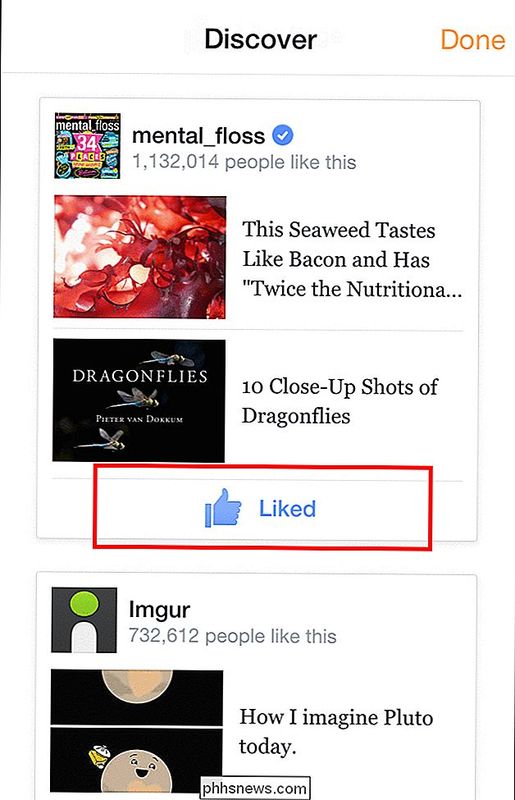
Chcete-li sledovat nové stránky, přejděte seznamem dolů, vyhledejte ten, který chcete, a klikněte na tlačítko "Líbí se". Na rozdíl od ostatních prvků See First nebudete muset kliknout na tlačítko Hotovo, aby byla tato akce trvalá, protože se okamžitě zaregistruje v klientovi, jakmile je odeslán.
V současné době vypadá jako ačkoli Facebook bude spouštět rané testy systému See First především na iOSu, s plány na pomalé rozbalení pro Android a stolní počítače někdy v příštím měsíci. Zůstaňte naladěni na How-to Geek pro tyto průvodci, protože aktualizace budou k dispozici v příštích týdnech!

Jak odečíst data v aplikaci Excel
Pokud máte list Excel se spoustou dat, pravděpodobně budete muset vypočítat rozdíly mezi některými z těchto dat. Možná byste chtěli vidět, kolik měsíců jste potřeboval k zaplacení dluhu nebo kolik dní trvalo, než jste ztratili určitou váhu?Výpočet rozdílu mezi daty v aplikaci Excel je snadný, ale může se komplikovat podle toho, jak chcete vypočítat určité hodnoty. Například, pokud jste chtěli z

Jak vyrobit značky Finder OS X pracovat pro vás
Pokud jste nedávno používali OS X, možná jste si všimli, že značky mají v aplikaci Finder výraznou přítomnost. Možná si myslíš, "jo? tagy? "(je to spravedlivá odpověď), ale ve skutečnosti jsou tagy skvělou cestou k kategorizaci, řazení a okamžitému nalezení důležitých věcí. Štítky jsou přesně to, co znějí jako oni.


